2022.11.16 Web制作
AWS Webサイトの公開とログについて
前回のphp-cliとphp-fpmの違いについてでは、両者の違いについて確認しました。
今回は、最後のWebサイトの公開を行い、ログの場所について確認していきたいと思います。
環境
[ec2-user@ip-10-0-10-127 ~]$ cat /etc/os-release
NAME="Amazon Linux"
VERSION="2"
ID="amzn"
ID_LIKE="centos rhel fedora"
VERSION_ID="2"
PRETTY_NAME="Amazon Linux 2"
ANSI_COLOR="0;33"
CPE_NAME="cpe:2.3:o:amazon:amazon_linux:2"
HOME_URL="https://amazonlinux.com/"公開用ディレクトリの確認
まず、公開用ディレクトリの確認をします。
[ec2-user@ip-10-0-10-127 /]$ vi /etc/httpd/conf/httpd.conf上記を実行するとhttpd.confの内容が表示されます。
#
# DocumentRoot: The directory out of which you will serve your
# documents. By default, all requests are taken from this directory, but
# symbolic links and aliases may be used to point to other locations.
#
DocumentRoot "/var/www/html"上記がWebサイトのデータを置くディレクトリであることがわかります。
当ディレクトリ内を確認してみます。
[ec2-user@ip-10-0-10-127 /]$ ll /var/www/html
合計 0
[ec2-user@ip-10-0-10-127 /]$ 何も入っていません。TestPageのファイルはどこにあるのでしょうか?
welcome.confの確認
このファイルはどこにあるのでしょうか?このページの右側のブロックに注目してください。
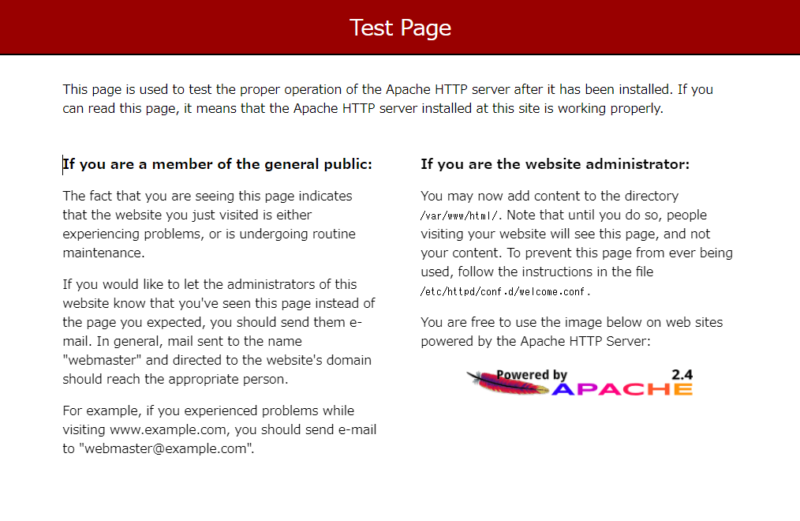
ここの内容を要約すると、下記の様なことが書かれています。
あなたがウェブサイト管理者の場合:
Test Pageより
ディレクトリ /var/www/html/ にコンテンツを追加できるようになりました。 それまで、あなたのWebサイトにアクセスする人には、あなたのコンテンツではなく、このページが表示されることに注意してください。 このページが使用されないようにするには、ファイル /etc/httpd/conf.d/welcome.conf の指示に従ってください。
では、/etc/httpd/conf.d/welcome.conf のファイルの内容を確認します。
[ec2-user@ip-10-0-10-127 /]$ vi /etc/httpd/conf.d/welcome.conf#
# This configuration file enables the default "Welcome" page if there
# is no default index page present for the root URL. To disable the
# Welcome page, comment out all the lines below.
#
# NOTE: if this file is removed, it will be restored on upgrades.
#
<LocationMatch "^/+$">
Options -Indexes
ErrorDocument 403 /.noindex.html
</LocationMatch>
<Directory /usr/share/httpd/noindex>
AllowOverride None
Require all granted
</Directory>
Alias /.noindex.html /usr/share/httpd/noindex/index.html上記の先頭部分について、要約すると、下記のようになります。
この設定ファイルは、DocumentRootにindexページが存在しない場合には、デフォルトの「Test Page」が表示されます。このTestPageを無効にするには、以下のすべての行をコメントアウトします。
注意:このファイルを削除しても、アップグレード時に復元されます。
/etc/httpd/conf.d/welcome.conf
つまり、index.htmlファイルがあれば、このTestPageの表示は消えますが、逆に無い場合には、403エラーとしてTest Pageが表示されるようになっています。
また、HTMLファイルは、最後のAliasのところをみると、パスが確認できます。
[ec2-user@ip-10-0-10-127 /]$ vi /usr/share/httpd/noindex/index.htmlhttpd.confの確認
実は、welcome.conf はhttpd.confの一部として読み込まれています。httpd.confの最後の行には、下記のような表記があります。
# Supplemental configuration
#
# Load config files in the "/etc/httpd/conf.d" directory, if any.
IncludeOptional conf.d/*.confここで/etc/httpd/conf.dディレクトリ内の各設定ファイルが読み込まれています。では、/etc/httpd/conf.dディレクトリの中身を確認してみます。
[ec2-user@ip-10-0-10-127 /]$ ll /etc/httpd/conf.d
合計 20
-rw-r--r-- 1 root root 366 6月 30 20:02 README
-rw-r--r-- 1 root root 2893 6月 30 20:02 autoindex.conf
-rw-r--r-- 1 root root 1616 11月 1 07:48 php.conf
-rw-r--r-- 1 root root 1252 6月 30 20:01 userdir.conf
-rw-r--r-- 1 root root 516 11月 17 08:44 welcome.confここにwelcome.confが入っていました。
ここでhttpd.confにあるDirectory Indexを見ると、「index.html」とだけ記述してあります。
<IfModule dir_module>
DirectoryIndex index.html
</IfModule>この設定は、ディレクトリが指定された場合には、httpdが提供するファイルになります。現在は、index.htmlのみが有効で、index.phpなどのファイル名では動作しないことになります。
ここで/etc/httpd/conf.dディレクトリにあったphp.confを確認してみます。
[ec2-user@ip-10-0-10-127 /]$ vi /etc/httpd/conf.d/php.confDirectoryIndex index.phphttpd.confにあったDirectoryIndexに、index.phpが追加されています。
これにより、ディレクトリが指定された場合には、index.html、index.phpの順に探し、無かった場合には、welcome.confで設定されているhtmlファイルが403エラーページとして表示されます。
index.phpの作成と表示
色々、確認が済みましたので、実際にページを表示します。今回は、シンプルにphpの情報を表示するphpinfo()を表示します。
下記のコマンドを実行します。
[ec2-user@ip-10-0-10-127 /]$ vi /var/www/html/index.phpファイルは存在しないはずなので、下記のように一番下に表示され、ブランクのページが表示されます。
"/var/www/html/index.html" [新]下記を冒頭から入力します。入力の際には、「i(insert)」を入力します。
<?php
phpinfo();入力が終わったらEscキーを押し、続いて「:wq」(保存して終了)を入力します。
では、ブラウザでページを表示してみます。
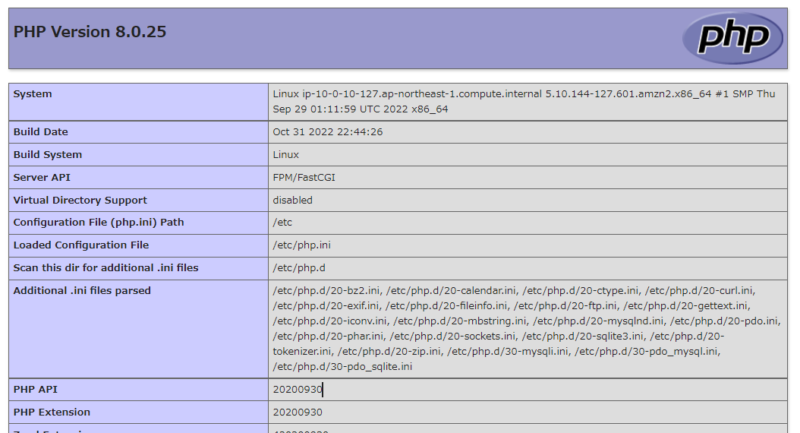
上記が表示されれば成功です。
ログディレクトリの確認
最後に今後、様々トラブル時に確認すべきログについて少し確認します。
[ec2-user@ip-10-0-10-127 /]$ ll /var/log様々なログが入っています。一つ一つについては、興味があれば検索して確認してみてください。
特に注目すべきログは、「httpd」ディレクトリと「php-fpm」ディレクトリです。
httpdディレクトリ内には、Apacheに関するエラーが、php-fpmはphpのエラーに関する情報が含まれています。
サーバー運用時には、この二つのディレクトリをまめに確認し、エラーを最小限に減らしていく努力をしていく必要があります。
まとめ
以上、今回は、Webサイトの表示とログディレクトリの確認を行いました。
ここまで全21回(AWS サーバー立ち上げ設定まとめ)かけて、AWSの立ち上げからWebサーバーの設定を行ってきました。
今回、様々設定をご紹介しようと思っていた項目も、AmazonLinux2では、丁寧に設定がされており、確認するだけで終わるという場面も多くなりました。
そして、私自身色々調べながら確認することにより、とても勉強になりました。
今回で、無事、Webサーバーとして利用できることが確認できましたので、当シリーズは完了としたいと思います。最後まで読んでいただけた方がおりましたら、つたない表現にお付き合いいただき、本当にありがとうございました。

文責:フライング・ハイ・ワークス代表 松田 治人(まつだ はるひと)
会社では、Laravelを中心としたエンジニアとして働いており、これまでに50本以上のLaravelによるWebアプリケーションの構築やホームページ制作をしています。
エンジニアとして弊社で働きたい方、お仕事のご相談など、お待ちしております。
WEBサイト制作のお問い合わせ、お見積り依頼、ご質問は
こちらのお問い合わせフォームよりお願いいたします
フライング・ハイ・ワークスの紹介
フライング・ハイ・ワークスは、東京・渋谷のホームページ制作・Web制作会社・システム開発会社です。東京都及びその近郊(首都圏)を中心として、SEO対策を意識したPC及びスマホのサイトをワンソース(レスポンシブ対応)で制作します。
実績
デザイナーチームは、グラフィックデザインやイラストの制作も得意としており、著作権を意識しない素材の提供が可能です。システム・コーディングチームでは、Laravelなどを使用したスクラッチからのオリジナルシステムの構築を始め、WordPressのカスタマイズを得意としております。
また、SEOやランディングページ(LP)、広告向けバナーなどを他社様でやっていた作業の引継ぎでも問題ありません。制作実績は多数ございますので、お客様に合わせたご提案が可能です。
500点以上のフライング・ハイ・ワークスの制作実績ページをご覧ください!
WEBサイト制作のお問い合わせ、お見積り依頼、ご質問は
こちらのお問い合わせフォームよりお願いいたします
 お問い合わせはこちら
お問い合わせはこちら